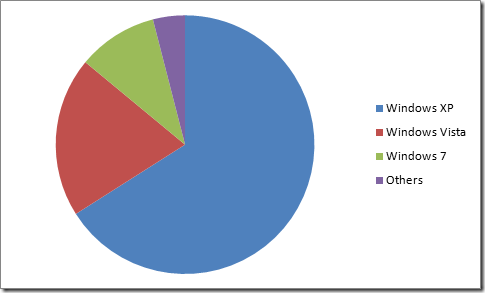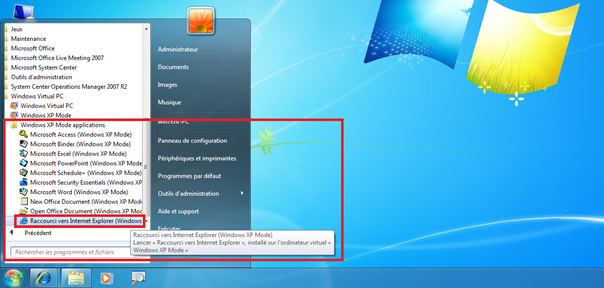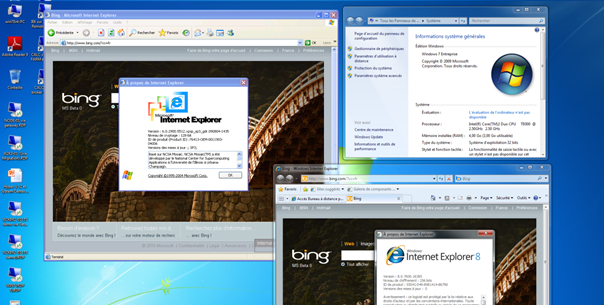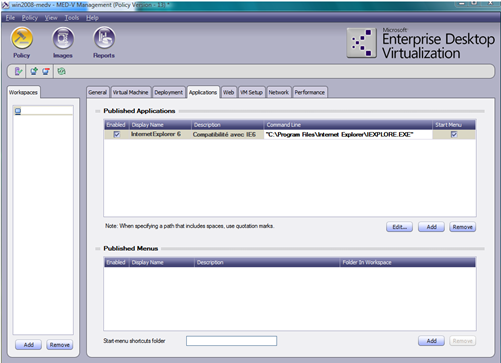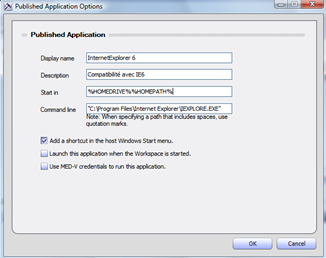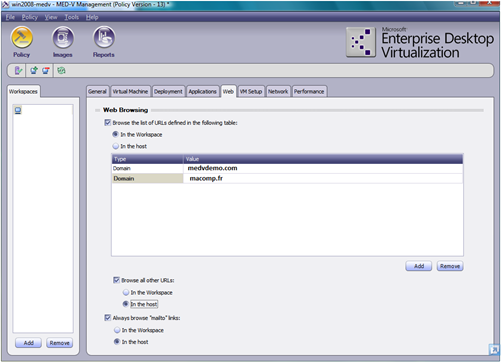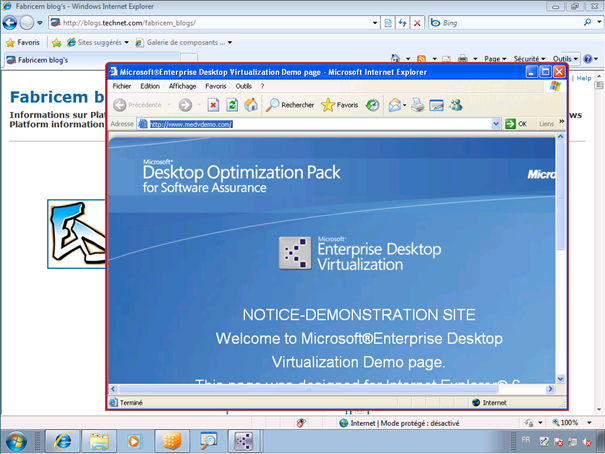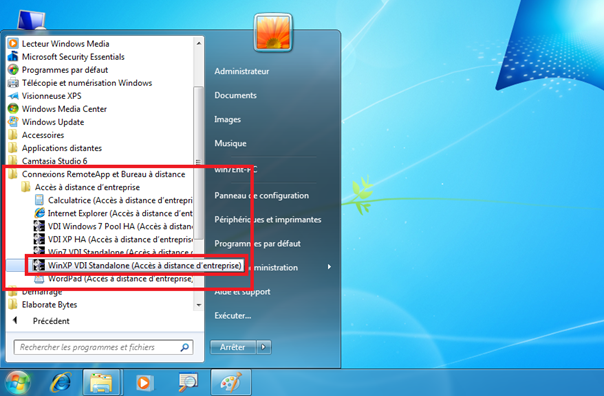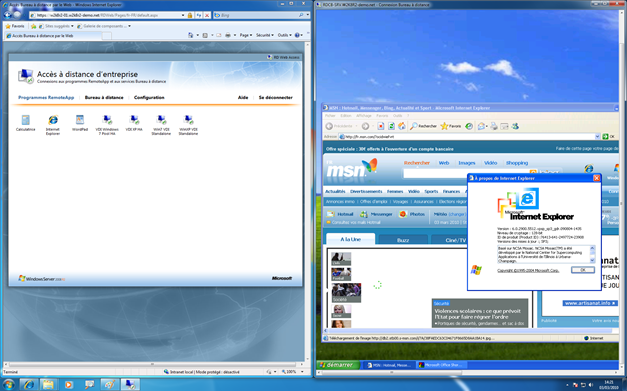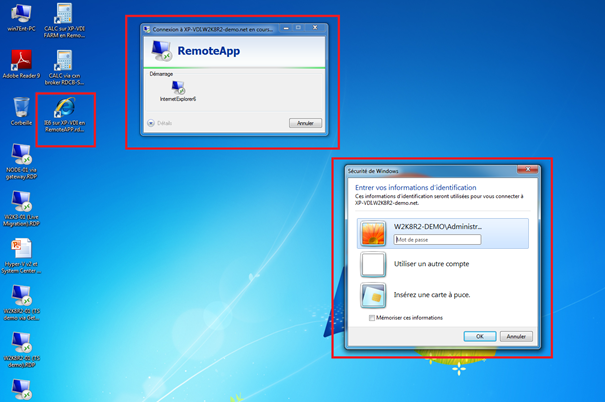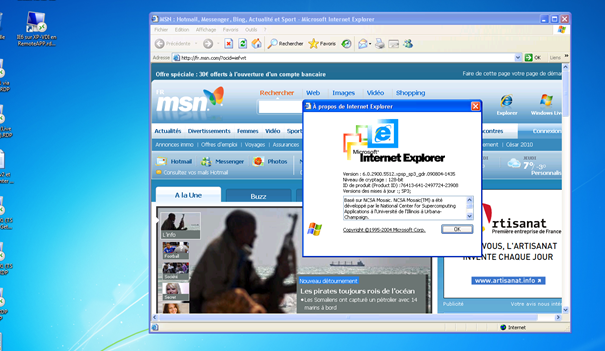Virtualisation d’Internet Explorer 6 - Comment disposer d’Internet Explorer 6 sur son poste de travail Windows Vista / Windows 7
Introduction
Windows XP est à ce jour le système d’exploitation Microsoft le plus déployé sur les postes de travail en entreprise et à la maison. Bien que les parts de Windows Vista et surtout maintenant de Windows 7 ne cessent d’augmenter, une des grandes questions liées à la migration vers Windows Vista ou Windows 7 est la compatibilité applicative au niveau du navigateur.
https://mashable.com/2010/02/03/windows-7-10-percent-market-share/
Mais quels sont les impacts à migrer d’Internet Explorer 6 (sur Windows XP) vers Internet Explorer 7 (sur Windows Vista) ou Internet Explorer 8 (sur Windows 7) ?
La compatibilité avec les sites Web
Cette question de compatibilité est critique et essentielle pour les entreprises et l’utilisateur final, beaucoup de fonctionnalités intrinsèques à Internet Explorer 8 permettent de prendre en compte cette compatibilité avec les sites web, elles sont largement décrites dans les 2 articles suivants :
La compatibilité avec les applications
Mais se pose alors la question de la compatibilité pour les applications embarquant des contrôles Active X ou autres dépendances fortes à Internet Explorer 6.
Plusieurs réponses sont envisageables :
1. Réécrire l’application pour Internet Explorer 8
Pour de nombreuses entreprises cette solution n’est pas souhaitable soit par faute de temps, de budget ou de disponibilité des sources de l’application.
2. Installer Internet Explorer 6 sur Windows Vista ou Windows 7 ou virtualiser l’application Internet Explorer
Cette alternative n’est pas possible car il est impossible d’installer Internet Explorer 6 sur Windows Vista ou Windows 7 et ce, même en s’appuyant sur la virtualisation d’applications (Microsoft Application Virtualization).
Il est important de noter qu’il n’est pas supporté de virtualiser Internet Explorer au moyen de Microsoft Application Virtualization (APP-V) par contre il est supporté de virtualiser sous la forme d’application(s) les add-ons d’IE (web app, java, silverlight, etc...)
3. Disposer d’un poste second poste de travail physique ou virtuel sous Windows XP et donc conserver un environnement où fonctionne nativement Internet Explorer 6 et ses applications
En revanche, cette troisième solution peut s’avérer relativement simple en s’appuyant sur la virtualisation du poste de travail. Voyons un peu en quoi consiste cette solution et quelles sont les différentes options de mise en œuvre.
La virtualisation des postes de travail
La virtualisation des postes de travail permet aux administrateurs systèmes et réseaux de gérer beaucoup plus facilement les postes de travail de l'entreprise et de répondre avec flexibilité aux demandes des utilisateurs. Un poste de travail virtualisé peut être hébergé soit directement sur le PC client de l’utilisateur (on parlera de virtualisation du poste de travail en mode déconnecté) soit sur un serveur dans le centre de données, cette dernière topologie portant le nom de VDI (Virtual Desktop Infrastructure ou encore virtualisation du poste de travail en mode connecté).
Un poste de travail virtuel hébergé sur le PC client crée un second environnement d'exploitation, isolé, permettant de faire fonctionner des applications anciennes, incompatibles avec un système d'exploitation Windows Vista ou Windows 7, ou des applications métier dans leur environnement natif (par exemple Windows XP).
L'infrastructure VDI (de postes de travail virtualisés) héberge et exécute l'ensemble du contenu du poste de travail (système d'exploitation, applications, données) sur des serveurs du centre de données. Les utilisateurs utilisent leurs postes de travail pour se connecter au poste de travail distant à l’aide du client de bureaux distants (protocole RDP).
En effet, l'incompatibilité de certaines applications avec Windows Vista ou Windows 7 peut retarder le déploiement de ces systèmes d'exploitation en entreprise. Les longues opérations d'évaluation et de migration des applications empêchent les utilisateurs de profiter des capacités et améliorations offertes par le nouveau système. En diffusant les applications dans un poste virtuel qui exécute une version précédente du système d'exploitation (Windows XP par exemple), on supprime les obstacles liés aux migrations de système d'exploitation en simplifiant la mise à niveau du système d'exploitation et en réduisant les problèmes de compatibilité
Internet Explorer 6 et la virtualisation du poste du poste de travail en mode déconnecté
Dans cette solution, nous allons mettre en œuvre Internet Explorer 6 ou les applications qui en dépendent sur le poste de travail en s’appuyant sur une machine virtuelle Windows XP (et donc Internet Explorer 6) qui s’exécute sur le poste de travail. Pour ce faire, il existe 2 solutions le mode Windows XP pour Windows 7 (plutôt destiné pour le petite entreprise qui ont déployé Windows 7) ou la mise en œuvre de Microsoft Enterprise Desktop Virtualization (MED-V) pour les entreprises déployant Windows Vista ou Windows 7 souhaitant gérer de façon centralisé ces environnements virtuels sur le poste de travail.
Le mode Windows XP
Le mode Windows XP (ou Windows XP Mode) pour Windows 7 (disponible sur les versions Professionnel, Entreprise et Intégrale de Windows 7) permet de s’affranchir des éventuels problèmes de compatibilité entre vos applications et Windows 7. Le but est d’installer et d’exécuter facilement vos applications compatibles avec Windows XP et non compatibles avec Windows 7 (et oui malheureusement il y en a quelques-unes …) directement depuis votre PC sous Windows 7. Pour ce faire, il exploite la technologie de virtualisation Windows Virtual PC 7 afin de fournir une machine virtuelle Windows XP sous Windows 7. Mais en plus, le Mode Windows XP permet de disposer directement dans son bureau Windows 7, des applications installées dans la machine virtuelle et apporte donc la simplicité et la flexibilité nécessaire à vos futur déploiement de Windows 7. Pour utiliser ces applications, il vous suffit simplement de les installer dans votre machine virtuelle Windows XP pour qu’elles apparaissent sur votre bureau Windows 7. En outre, plusieurs nouvelles fonctionnalités ajoutées à Windows Virtual PC facilite son utilisation et vous aider à exécuter de nombreuses applications Windows XP antérieures dans Windows 7 : installation aisée de Windows XP Mode, démarrage en un clic des applications Windows XP Mode et la prise en charge de l’USB
Je me retrouve donc avec la présence du raccourci vers Internet Explorer 6 dans mon menu démarrer
Qui me permet de lancer l’application
Comment installer et configurer le mode Windows XP sur Windows 7 ?
Guide pas à pas Virtual PC 7 et le mode Windows XP
Quelques articles sur le mode Windows XP https://blogs.technet.com/fabricem_blogs/archive/tags/Windows+XP+Mode/default.aspx
Microsoft Enterprise Desktop Virtualization
A l’instar du Mode Windows XP uniquement disponible sur Windows 7, Microsoft Enterprise Desktop Virtualization (MED-V), composant de la solution Microsoft Desktop Optimization Pack (MDOP), permet de déployer et d'administrer des systèmes Microsoft Windows Virtual PC pour répondre à certains scénarios clés dans l’enreprise. Principalement, MED-V facilite l'adoption des dernières versions de Windows, y compris lorsque certaines applications ne sont pas encore compatibles ou prises en charge.
Microsoft Enterprise Desktop Virtualization prend en charge le déploiement et l’administration de postes de travail virtualisés sous Virtual PC sur les systèmes Windows Vista et Windows 7 en apportant les fonctionnalités indispensables aux entreprise :
- La création, le déploiement et la mise à niveau centralisés des images de poste de travail virtuel à travers l'entreprise.
- La diffusion d'images virtuelles et de stratégies utilisateurs en fonction des rôles et des exigences métier. L’administrateur contrôle les applications à publier dans le menu de l’utilisateur et par exemple en fonction des sites Web le navigateur à utiliser via la définition et le paramétrage d’un espace de travail (Workspace)
Je publie des applications (le navigateur IE6 mais aussi toutes les applications s’appuyant sur IE6 et installées dans ma machine virtuelle)
Je défini quel navigateur en fonction de tel ou tel site
L’accélération du chemin de migration vers les nouveaux systèmes d'exploitation de poste de travail ; les applications anciennes continuent de fonctionner dans un environnement virtuel avec une version de système d'exploitation antérieure.
L’exécution contrôlée en parallèle de deux environnements sur un seul ordinateur.
Mon application (ici Internet Explorer 6) s’exécutant dans ma machine virtuelle est directement accessible depuis mon poste Windows Vista ou Windows 7 et la fenêtre de l’application se lance dans mon environnement de travail Windows Vista ou Windows 7
En savoir plus sur MED-V [https://technet.microsoft.com/en-us/library/ee623011.aspx](https://technet.microsoft.com/en-us/library/ee623011.aspx) et https://technet.microsoft.com/fr-fr/windows/bb899442.aspx
Internet Explorer 6 et la virtualisation du poste du poste de travail en mode connecté
La virtualisation est devenue aujourd’hui un élément incontournable des centres de données. L’efficacité opérationnelle offerte par la virtualisation permet aux entreprises de réduire de façon importante la consommation électrique et les tâches d’exploitation. Windows Server 2008 R2 permet les types suivants de virtualisation : virtualisation client et serveur, assurée par Hyper-V, et la virtualisation de la présentation via les services Bureau à distance. Hyper-V virtualise les ressources de l’ordinateur physique et fournit un environnement virtualisé capable de recevoir des systèmes d’exploitation serveurs et postes de travail. Les services Bureau à distance (précédemment connus sous le nom de Terminal Services) virtualise un environnement de traitement et isole la partie traitement par rapport à l’affichage graphique et aux entrées/sorties. Ainsi, il est possible de faire exécuter une application sur un système tandis que l’affichage graphique, le clavier et la souris sont sur un autre système. La virtualisation de la présentation permet aussi bien de faire fonctionner une seule application qu’un bureau entier avec plusieurs applications.
L'infrastructure de bureau virtuel VDI est l'un des scénarios d'optimisation des postes de travail pour aider les entreprises à améliorer leur infrastructure informatique. VDI regroupe différentes technologies comme la virtualisation de machine avec Hyper-V, permettant la centralisation des postes de travail, des applications et des données, la notion de gestionnaire de connexions et l’accès au poste de travail virtuel via le protocole d’accès aux bureaux distants (RDP 7). Cette solution de poste de travail virtuel en mode connecté (VDI) est particulièrement adaptée aux employés itinérants, aux sous-traitants qui doivent accéder aux applications de l'entreprise, et aux utilisateurs qui travaillent occasionnellement depuis chez eux tout en retrouvant l’environnement de travail de l’entreprise. En effet elle
- offre une plus grande flexibilité et améliore certains scénarios comme travailler depuis le domicile ou banaliser le poste de travail dans l'entreprise.
- améliore la disponibilité de l'informatique grâce à la centralisation des données.
- permet une gestion complète des sessions et des environnements physiques et virtuels.
Pour en revenir à Internet Explorer 6 ou aux applications en dépendant, ll va ainsi être possible au travers de cette solution de poste de travail virtuel en mode connecté soit de publier un poste de travail Windows XP dans son ensemble soit uniquement l’application et on parlera alors d’application distante
Virtualisation de postes de travail en mode connecté avec Windows Server 2008 R2
Dans ce premier exemple nous allons mettre en œuvre la connexion à distance sur un pool de machines virtuelles Windows XP hébergées dans le centre de données sur un ou plusieurs serveurs Hyper-V. Vis-à-vis du poste client la connexion sur les machines virtuelles Windows XP se fera en s’appuyant sur le client de bureaux distants (RDC 7.0)
La mise en œuvre pas à pas est détaillée ici Guides pas à pas Remote Desktop Services et en vidéos
Une fois entièrement configurée, cette option va me permettre dans mon bureau Windows 7 de disposer des raccourcis me permettant de me connecter aux machines virtuelles
Ou bien d’utiliser le portail d’entreprise Web Service de bureaux distants sur lequel est publié toutes les ressources.
Une alternative possible consiste non plus à accéder à l’ensemble du bureau du poste virtualisé mais uniquement à accéder aux applications qui s’exécute au sein du poste de travail virtualisé au travers de raccourcis copiés sur le bureau du poste Windows vista ou Windows 7 de l’utilisateur
Le raccourci me permet d’ouvrir une session distante sur le poste virtuelle en indiquant l’application que je souhaite exécuter en distante, je complète mes informations d’identification et l’application est disponible sur mon poste bien qu’elle s’exécute à distance
L’ensemble des étapes pour parvenir à cette publication des applications depuis le poste de travail est disponible sur https://blogs.technet.com/fabricem_blogs/archive/2010/03/03/publier-des-applications-distantes-depuis-un-poste-de-travail-pourquoi-et-comment.aspx
En résumé
La virtualisation du poste de travail est aujourd’hui la solution pour répondre à ce besoin de mise à disposition d’Internet Explorer 6 et des applications associées (ou toutes applications non compatible) sur un poste de travail Windows Vista et Windows 7.
Cette virtualisation du poste de travail peut s’envisager selon 2 modes :
le mode déconnecté : la machine virtuelle Windows XP s’exécute sur le poste Windows Vista ou Windows 7, l’accès aux applications se faisant par publication de celles-ci dans le bureau de l’utilisateur. L’apport de MED-V en regard du mode Windows XP
Sert d'entrepôt de stockage pour les images virtuelles, et facilite la création, le test, la diffusion et la mise à jour des images virtuelles.
Administre et supervise de façon centralisée les systèmes virtuels tout au long de leur vie.
Permet l'usage de stratégies de groupe et contrôle le transfert des données via un agent dans le PC qui surveille l'application des stratégies au système virtuel.
Simplifie l'expérience de l'utilisateur en plaçant dans le menu Démarrer les raccourcis des applications publiées.
le mode connecté : la(les) machine(s) virtuelle(s) Windows XP s’exécute(nt) dans le centre de données et l’accès aux applications se fait soit en publiant tout le bureau soit uniquement les applications. Coté bénéfices :
Offre une plus grande flexibilité et améliore certains scénarios comme travailler depuis le domicile ou banaliser le poste de travail dans l'entreprise.
Améliore la disponibilité de l'informatique grâce à la centralisation des données.
Permet une gestion complète des sessions et des environnements physiques et virtuels